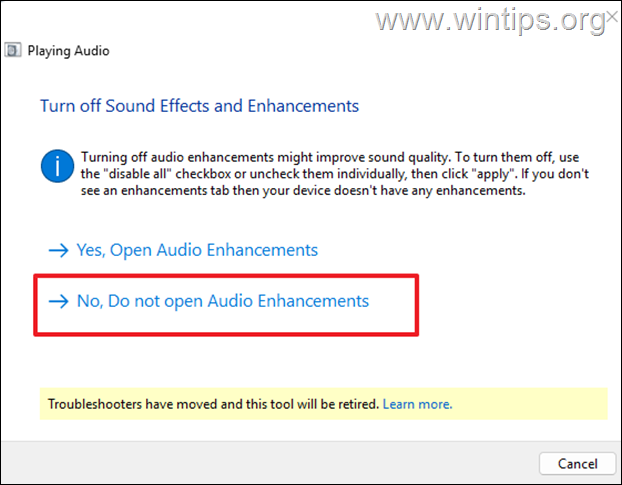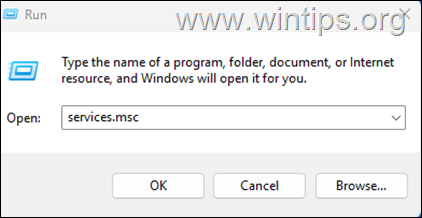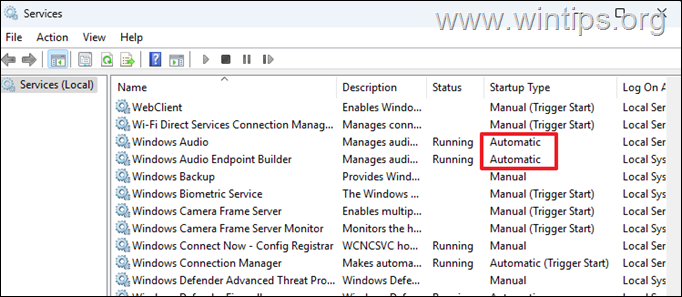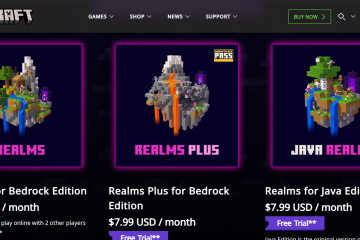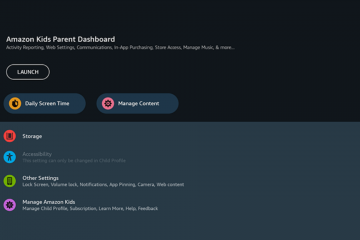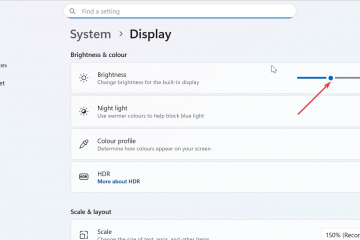.single.Post-author, Auteur : Konstantinos Tsoukalas, Laatst bijgewerkt : 3 maart, 2025
Als u het geluid hebt verloren na het bijwerken van Windows 11 naar versie 24H2, Lees hieronder om het probleem op te lossen. V23H2. Aangezien deze problemen kunnen optreden vanwege verschillende redenen (bijv. Windows-updates, stuurprogramma-conflicten, onjuiste audio-instellingen, enz.), Vindt u in deze handleiding gedetailleerde instructies en verschillende methoden om het probleem op te lossen.
Hoe te repareren: geen audio na het installeren van Windows 11 v24H2.*
* belangrijke opmerkingen:
1. Als u een USB DAC Audio apparaat of ander audio-apparaat gebruikt en u het geluid kwijt is na het installeren van de KB5050021 update, then do one of the following:
a. UNISTALL The KB5050021 Update van Windows Update-> Update History-> Updates verwijderen. (Als u de Windows 10 uitvoert, verwijdert u de KB5049981 ).
b. Download and install from the Microsoft Update Catalog the KB5050094 update if you’re running Windows 11 v24H2, or the kb5050092 if u running Windows 11 v23h2 En u bent audio kwijtgeraakt na Windows 11 24H2 UPDATE, zie deze instructies van de fabrikant:
Voordat u doorgaat met de onderstaande methoden om het probleem”No Sound After 24H2 Update”op te lossen, moet u ervoor zorgen dat uw computer volledig up-to-date is met alle beschikbare Windows en Driver Updates. Om dat te doen:
1. Navigeer naar start -> instellingen -> Windows Update , klik op Controleer op updates en klik vervolgens op downloaden en installeer om alle beschikbare updates te installeren. src=”https://www.wintips.org/wp-content/uploads/2024/10/image_thumb-15.png”width=”680″height=”547″>
2. Nadat u na het installeren van de standaard Windows-updates opnieuw naar start -> Instellingen -> Windows Update , klik op geavanceerde opties en klik vervolgens op optionele updates onder”Extra opties”. src=”https://www.wintips.org/wp-content/uploads/2024/10/image_thumb-16.png”width=”680″height=”547″>
3. In optionele updates, checkboxen om al het beschikbare Windows te installeren. installeren.
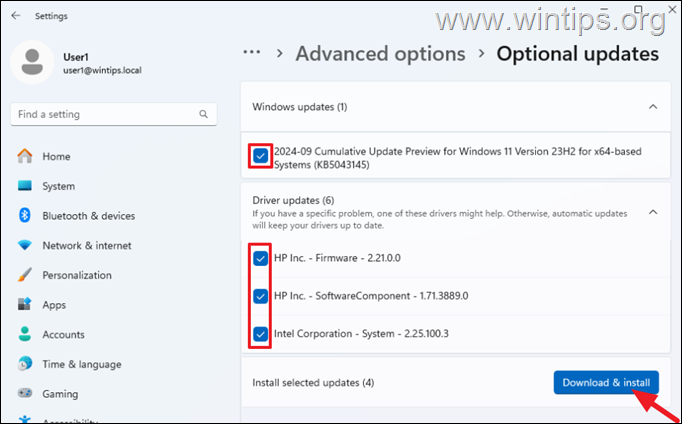 4. wanneer de installatie is, is geresoleerd.
4. wanneer de installatie is, is geresoleerd.
Methode 2. Rollback Sound Driver.
Een van de effectieve methoden om het probleem”Geen geluid in Windows 11 24H2″op te lossen, is het terugdraaien van het vorige geluidskaartstuurprogramma.
1. Klik met de rechtermuisknop Op het startmenu en open apparaatbeheer.
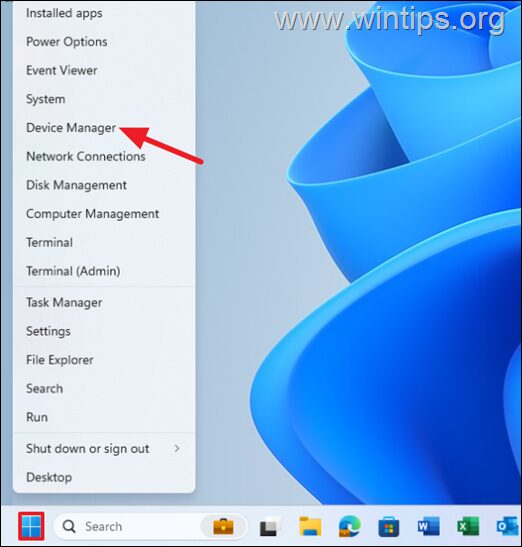
2. sound> sound> sound> sound> sound> sound> sound> sound> sound> sound> sound> sound> sound> sound> sound> sound> geluid, video en game-controllers. dan klik met de rechtermuisknop op het audio-apparaat en selecteer eigenschappen.
4. selecteer een reden voor de terugrol en klik vervolgens op ja om de vorige stuurprogramma-versie voor uw geluidskaart te installeren. Wanneer de installatie is voltooid, starten opnieuw op uw pc en controleer of het probleem is opgelost.
Methode 3. Uninstall/opnieuw installeren van de geluidskaart.
Soms Uninstalling en herinstalleren van audio-chauffeurs kunnen de audio-cardo op uw audio-recht-en strong> op uw audio-recht-en strong> op uw audio-recht-en strong> recht-en sterk> verwijder apparaat.
2. dan, herstart uw computer om Windows te dwingen de geluidsdrivers opnieuw te installeren.
3. Controleer ten slotte of het geluid werkt. Als dit niet het geval is, gaat u verder naar de volgende methode.
Methode 4. Installeer het stuurprogramma’High Definition Audio Controller’.
Een andere effectieve methode om de audioproblemen in Windows 111/10 op te lossen, is het gebruik van Microsoft’s’High Definition Audio’Driver voor uw geluidskaart. Driver.
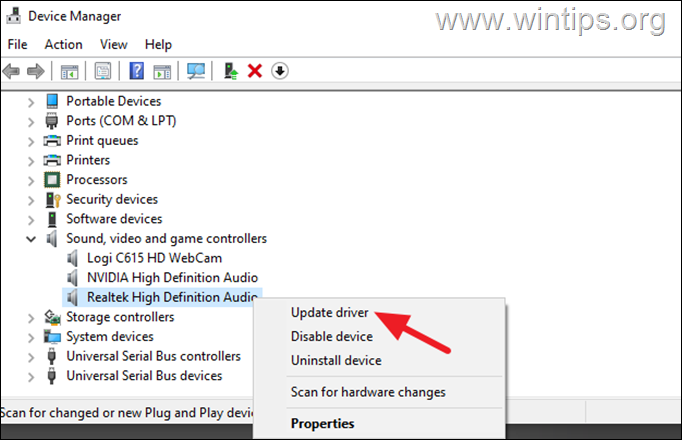
2 stuurprogramma’s …
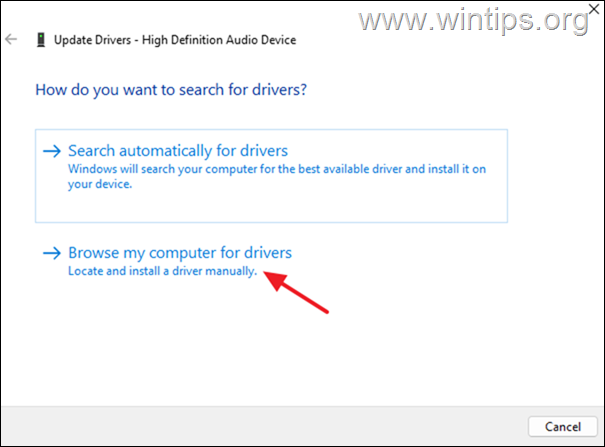 3 Computer.
3 Computer.
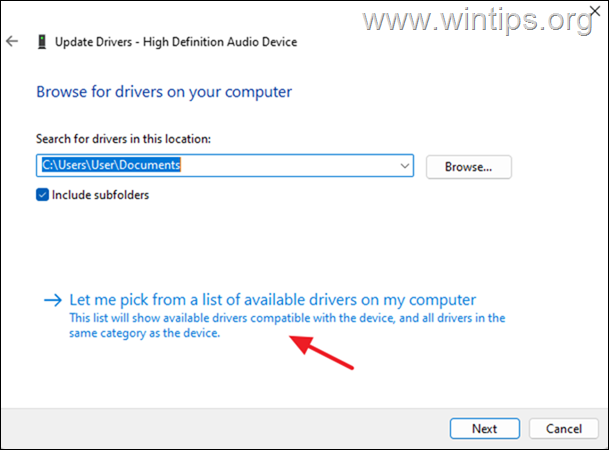 untral> UNCHECK> UNCHECK UNCOCKECK UNCOMK> UNCOMK> UNCOMK> UNCOMK> UNCOMK> UNCOMK> UNCOMK> UNCOMK> UNCOMK> UNCOMK> UNCOMK> UNCHECK> Hardware selectievakje en selecteer uit de fabrikant van Microsoft de Audiocontroller high definition driver. Als u klaar bent, klikt u op Volgende.
untral> UNCHECK> UNCHECK UNCOCKECK UNCOMK> UNCOMK> UNCOMK> UNCOMK> UNCOMK> UNCOMK> UNCOMK> UNCOMK> UNCOMK> UNCOMK> UNCOMK> UNCHECK> Hardware selectievakje en selecteer uit de fabrikant van Microsoft de Audiocontroller high definition driver. Als u klaar bent, klikt u op Volgende.
6. en laat Windows om het nieuwe stuurprogramma te installeren.
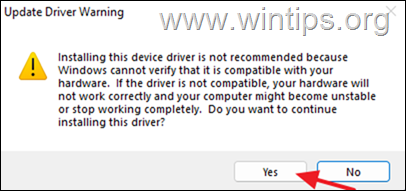
7 (Door te kiezen’UNISTALL DEVICEER’Uit het menu met de rechtermuisknop klikken), start u de computer opnieuw en gaat u door naar de volgende methode.
Methode 5. Stel het juiste audio-uitvoerapparaat in.
1. Klik met de rechtermuisknop op de luidspreker icon in de taakbar en selecteer illustratie . src=”https://www.wintips.org/wp-content/uploads/2025/02/image_thumb-19.png”width=”422″height=”224″>
2. op de out , zorg ervoor dat de is om audio te spelen. standaard. Als dit niet het geval is, selecteert u het juiste audio-apparaat en test u het geluid om de functionaliteit te bevestigen.
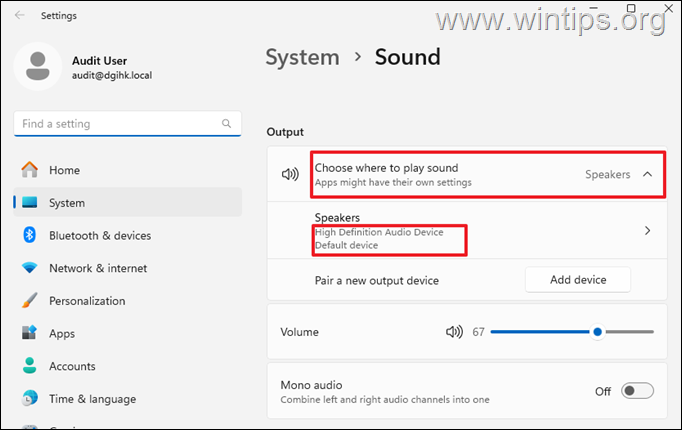
methode 6.
1. Klik met de rechtermuisknop op het pictogram luidspreker in de taakbalk en selecteer geluidsinstellingen .
2. onder output klik op luidsprekers.
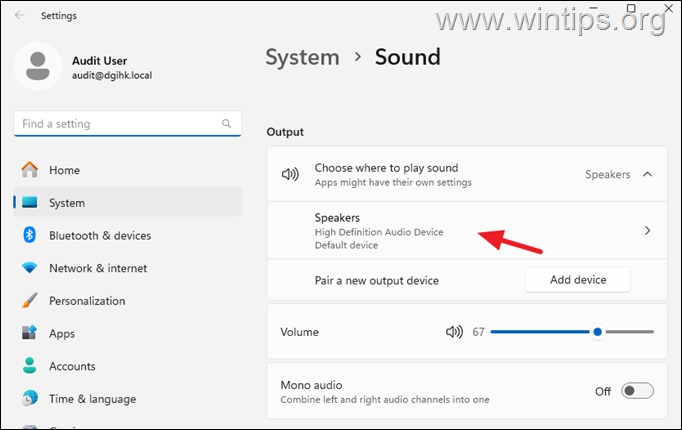
3. scroll de set audio-verbeteringen off de sound opnieuw, test de sound opnieuw, test de sound opnieuw. en als het probleem aanhoudt, re-engable audio-verbeteringen en doorgaan naar de volgende methode.
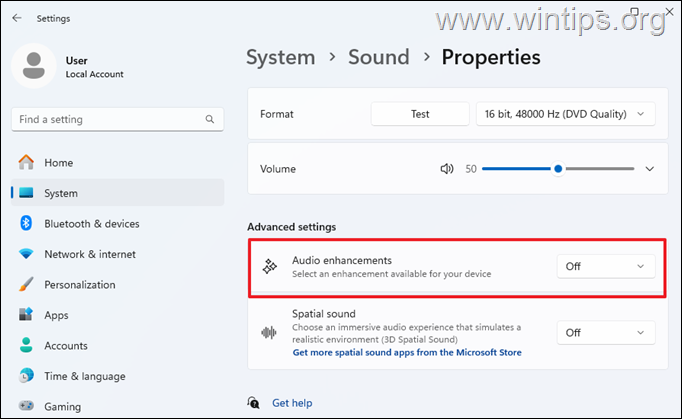
1. Druk op de Windows + r toetsen om het dialoogvenster run te openen run.
2. kopiëren en plakken de onderstaande opdracht om de”Playing Audio”te openen”MSDT. Audioplaybackdiagnostic 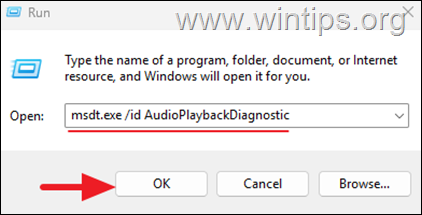 3 Kies vervolgens uw uitvoerapparaat (bijv.”SPREKERS”) en klik op volgende nogmaals.
3 Kies vervolgens uw uitvoerapparaat (bijv.”SPREKERS”) en klik op volgende nogmaals.
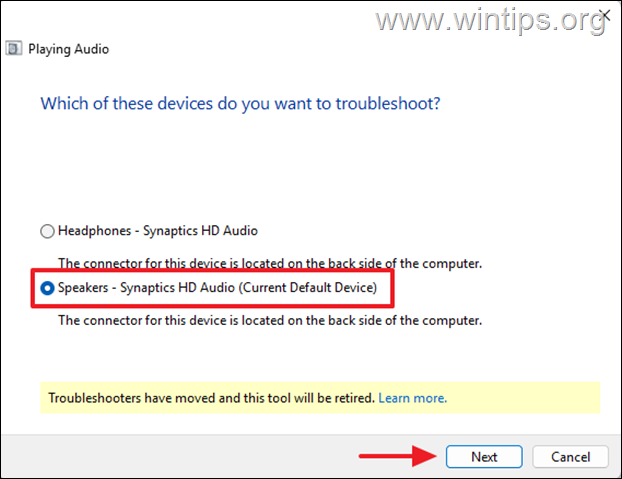 Ja, open audio-verbeteringen.
Ja, open audio-verbeteringen.
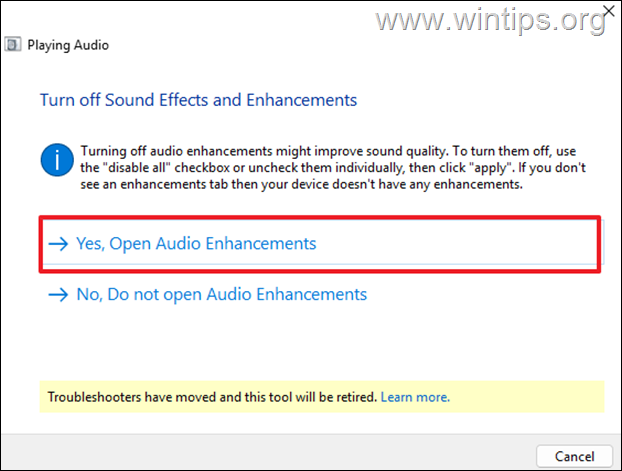 5 Verbeteringen en klik op Toepassen > OK .
5 Verbeteringen en klik op Toepassen > OK .
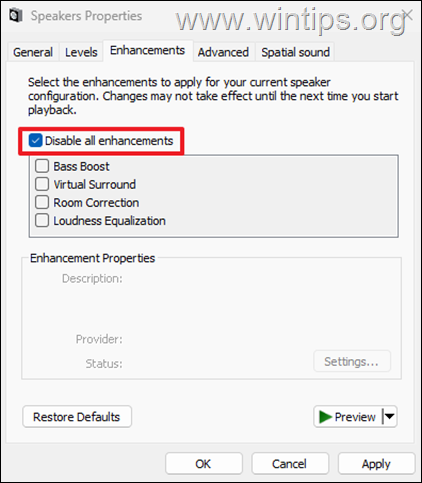 6. de probleemoplossing en het geluid opnieuw testen.*
6. de probleemoplossing en het geluid opnieuw testen.*
* Opmerking: als het audioprobleem blijft bestaan, opent u de probleemoplosser opnieuw, maar selecteer deze keer nee, open geen audioverbeteringen en laat Windows om het probleem op te lossen.
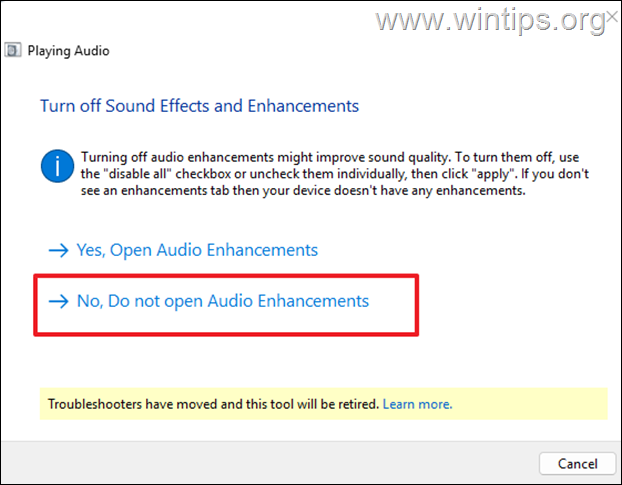
Method 8. Restart Required Audio Services.
1. Press the Windows + r toetsen om het dialoogvenster uit te voeren .
2. type services.msc en druk op Enter (OK).
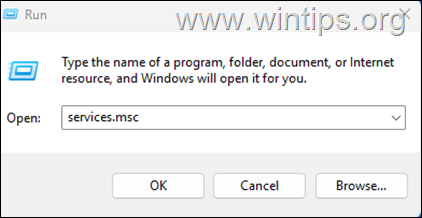
4a. zorg ervoor dat het starttype van de volgende drie (3) services is ingesteld om te automatisch automatisch .. (If not, double-click the service and change the startup type to”Automatic”)
Windows Audio Windows Audio Endpoint Builder Remote Procedure Call (RPC) 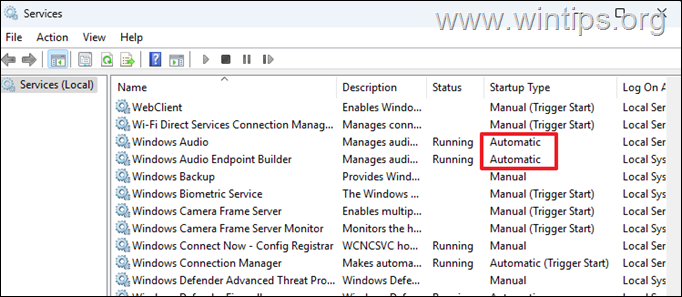
4B. dan klik met de rechtermuisknop op elk van de services en selecteer herstart.
5. Na het opnieuw starten van de services test het geluid en als het probleem blijft bestaan, gaat u door naar de volgende methode.
Methode 9. Ga terug naar de vorige Windows 11-versie.*
Als u, na de bovenstaande methoden, nog steeds geen geluid te herstellen, uw laatste versie van de vorige versie van de vorige versie van Windows 11. Reper de”Audio die niet werkt: probleem en voordat u blijft terugdraaien naar de vorige versie van Windows, probeer het volgende:
Controleer de ondersteuningssite van uw fabrikant om te zien of er beschikbaar is om een bijgewerkt stuurprogramma voor het audioapparaat te downloaden en te installeren.
Om Windows 11 terug te gaan naar de vorige versie:
1. Navigeer naar start -> instellingen -> System -> herstel en onder’herstelopties’klik terug . src=”https://www.wintips.org/wp-content/uploads/2025/02/image_thumb-31.png”width=”682″height=”449″>
2. op”Go terug naar eerder build”Screen, klik volgende. Indien gevraagd om”te controleren op updates?”Klik op nee, bedankt.
4. Klik eindelijk op Volgen src=”https://www.wintips.org/wp-content/uploads/2025/02/image_thumb-32.png”width=”642″height=”370″>
Dat is het! Welke methode heeft voor u gewerkt?
Laat het me weten als deze gids u heeft geholpen door uw opmerking over uw ervaring achter te laten. Like en deel deze gids om anderen te helpen.
Als dit artikel nuttig voor u was, overweeg dan om ons te ondersteunen door een donatie te doen. Zelfs $ 1 kan een enorm verschil maken voor ons in onze inspanningen om anderen te blijven helpen terwijl ze deze site gratis houden: konstantinos is de Founder and Administrator van WinTips.org. Sinds 1995 werkt hij en biedt IT-ondersteuning als computer-en netwerkexpert aan particulieren en grote bedrijven. Hij is gespecialiseerd in het oplossen van problemen met betrekking tot Windows of andere Microsoft-producten (Windows Server, Office, Microsoft 365, enz.). Nieuwste berichten van Konstantinos Tsoukalas (zie alles)
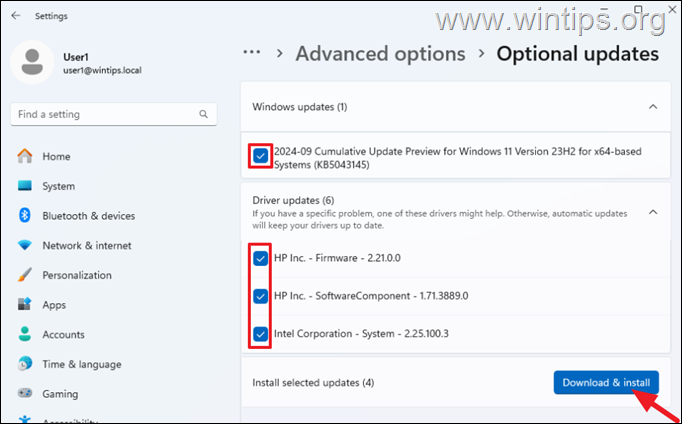 4. wanneer de installatie is, is geresoleerd.
4. wanneer de installatie is, is geresoleerd. 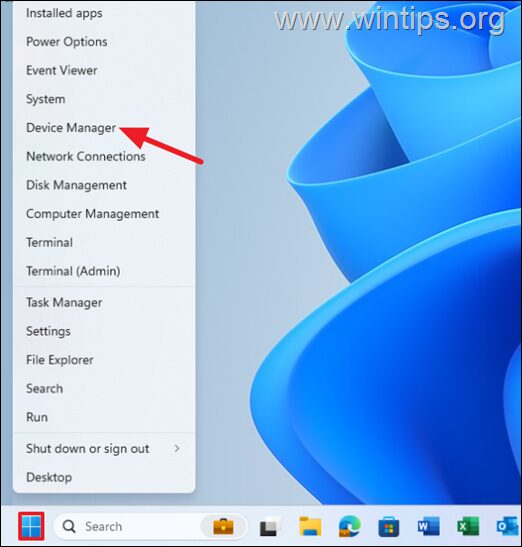
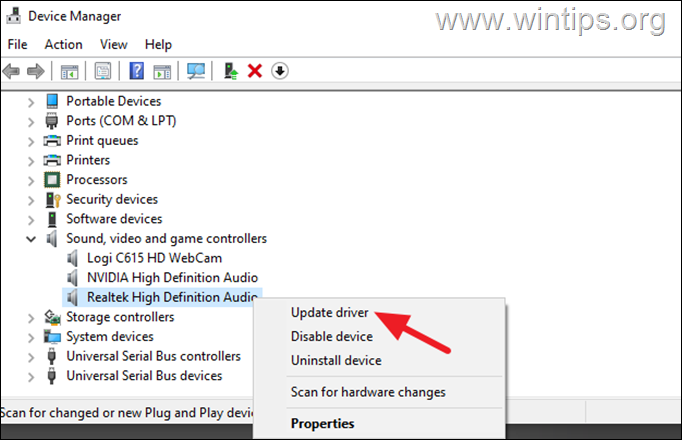
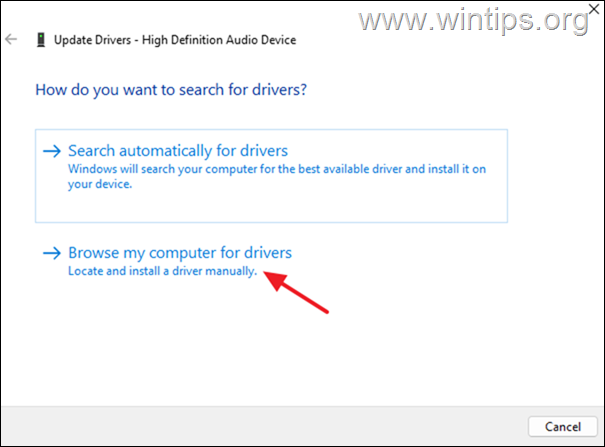 3 Computer.
3 Computer. 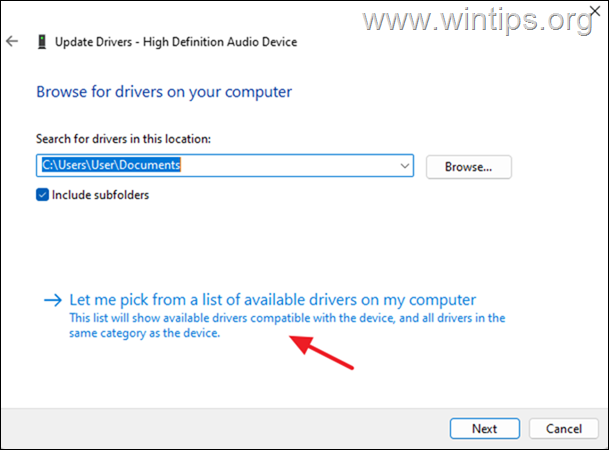 untral> UNCHECK> UNCHECK UNCOCKECK UNCOMK> UNCOMK> UNCOMK> UNCOMK> UNCOMK> UNCOMK> UNCOMK> UNCOMK> UNCOMK> UNCOMK> UNCOMK> UNCHECK> Hardware selectievakje en selecteer uit de fabrikant van Microsoft de Audiocontroller high definition driver. Als u klaar bent, klikt u op Volgende.
untral> UNCHECK> UNCHECK UNCOCKECK UNCOMK> UNCOMK> UNCOMK> UNCOMK> UNCOMK> UNCOMK> UNCOMK> UNCOMK> UNCOMK> UNCOMK> UNCOMK> UNCHECK> Hardware selectievakje en selecteer uit de fabrikant van Microsoft de Audiocontroller high definition driver. Als u klaar bent, klikt u op Volgende. 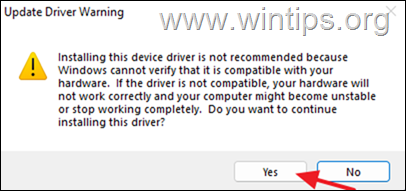
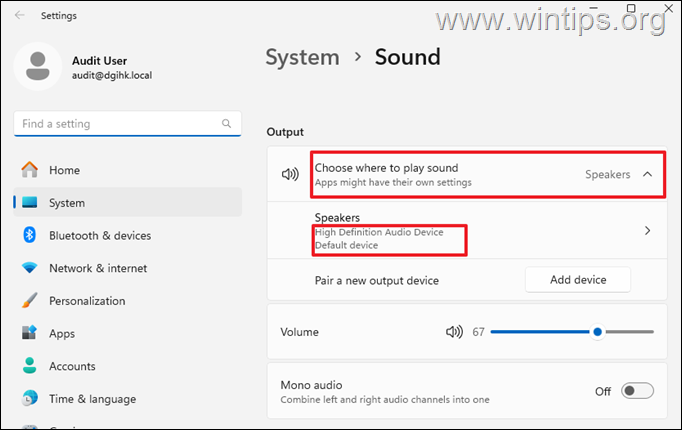
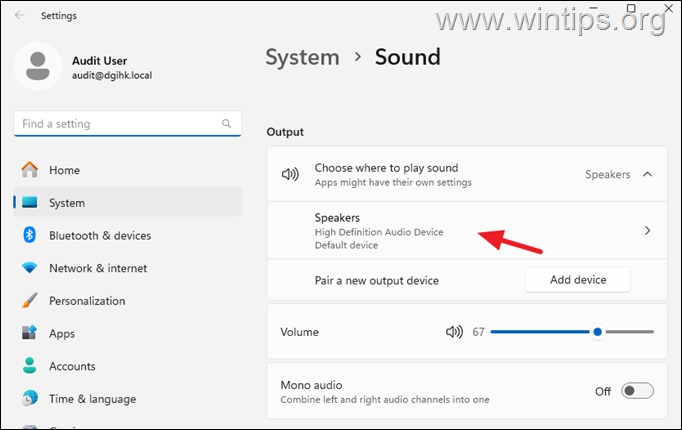
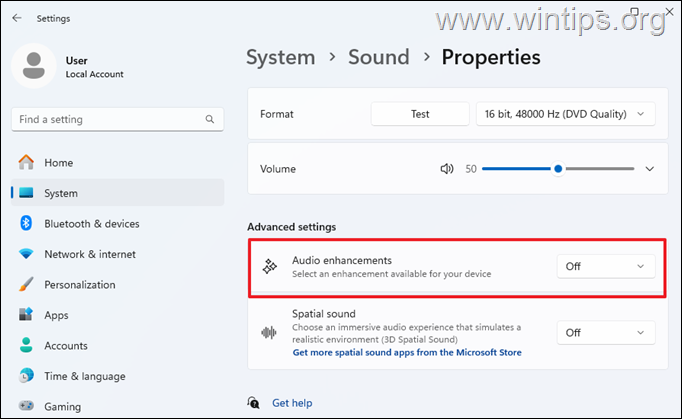
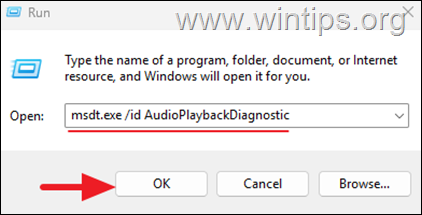 3 Kies vervolgens uw uitvoerapparaat (bijv.”SPREKERS”) en klik op volgende nogmaals.
3 Kies vervolgens uw uitvoerapparaat (bijv.”SPREKERS”) en klik op volgende nogmaals. 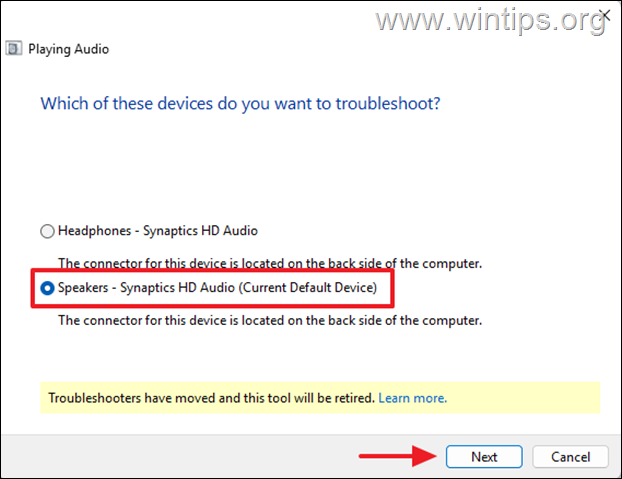 Ja, open audio-verbeteringen.
Ja, open audio-verbeteringen. 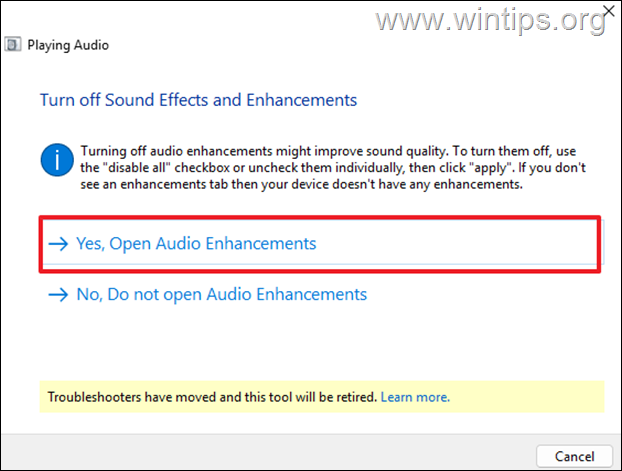 5 Verbeteringen en klik op Toepassen > OK .
5 Verbeteringen en klik op Toepassen > OK . 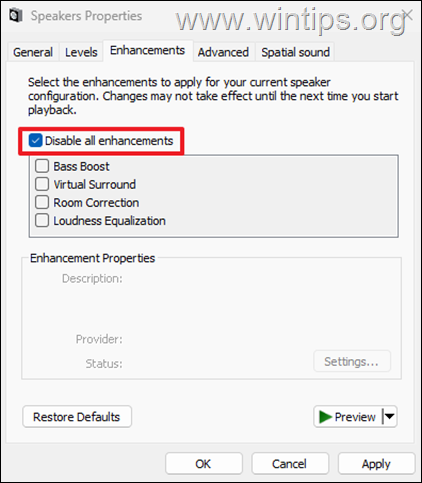 6. de probleemoplossing en het geluid opnieuw testen.*
6. de probleemoplossing en het geluid opnieuw testen.*